Kako prilagoditi zaklenjeni zaslon sistema Windows 8
Miscellanea / / February 10, 2022
Ko se prvič po vas prijavite v Windows 8 preseliti iz sistema Windows 7, prve spremembe, ki jih boste opazili, bodo zaklenjeni zaslon in Začetni zaslon Metro. O tem, kako lahko, smo že razpravljali prilagodite začetni zaslon Metro in uredite aplikacije Metro. Danes bomo videli, kako lahko prilagodimo zaklenjeni zaslon.

Zaklenjeni zaslon je nov koncept, predstavljen v sistemu Windows 8. Uporabnikom namiznih in prenosnih računalnikov se ta dodatek morda ne bo zdel preveč uporaben, vendar bo uporabnikom tabličnih računalnikov všeč. Ta zaklenjeni zaslon bo poskrbel, da uporabnik ne bo nenamerno pritisnil, medtem ko je naprava v torbi.
Obstajata dva vidna elementa, ki sestavljata zaklenjeni zaslon sistema Windows 8. Prva je fotografija ozadja, ki zavzema do 95 % zaklenjenega zaslona, druga pa so aplikacije, ki jih lahko pripnete nanjo, da pridobite neposreden dostop. Najprej poglejmo, kako lahko spremenimo fotografijo ozadja zaklenjenega zaslona.
Spreminjanje ozadja zaklenjenega zaslona
Korak 1:
Odprite Charm Bar Windows 8 (Windows+C) ko ste na namizju in kliknite na Nastavitve gumb. Nastavitve Charm lahko odprete neposredno z uporabo Windows + I vroča tipka.
2. korak: V nastavitvah Charm Bar kliknite na Spremenite nastavitve računalnika da odprete Metro Settings svoje naprave.
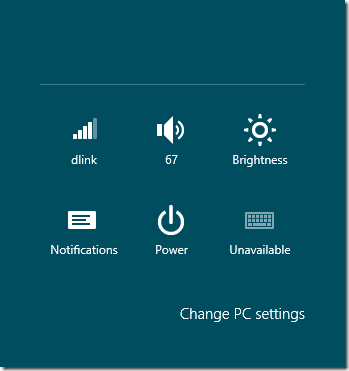
3. korak: V nastavitvah računalnika odprite Zavihek Personalizacija za prikaz vseh možnosti prilagajanja. Izberite Zaklenjen zaslon tukaj, da ga prilagodite.
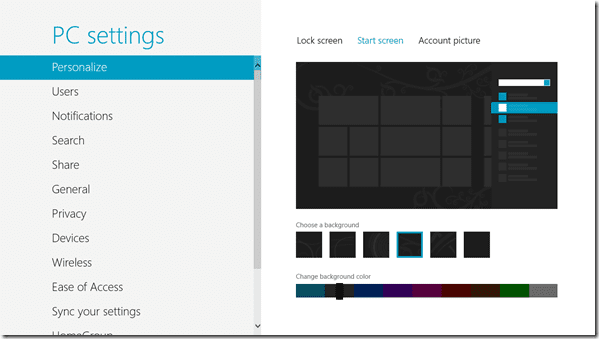
4. korak: Tukaj lahko preprosto spremenite privzeto sliko ozadja za zaklenjeni zaslon. Windows 8 vam ponuja nekaj predlogov fotografij, med katerimi lahko izbirate. Če želite uporabiti osebno sliko, kliknite na Gumb za brskanje da izberete sliko s trdega diska.
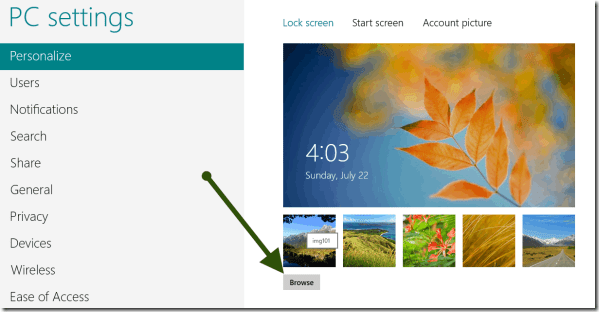
Tako lahko spremenite sliko ozadja. Poglejmo zdaj, kako lahko prilagodimo aplikacije, ki so pripete na zaklenjeni zaslon.
Prilagajanje aplikacij za zaklepanje zaslona
Ko spremenite fotografijo ozadja zaklenjenega zaslona, boste videli možnost, da izberete aplikacije, ki se prikazujejo na zaklenjenem zaslonu. Tukaj lahko kliknete gumb plus, da izberete novo metro aplikacijo za prikaz na zaklenjenem zaslonu. Uporabnik lahko izbere največ osem aplikacij za zaklenjeni zaslon sistema Windows 8.
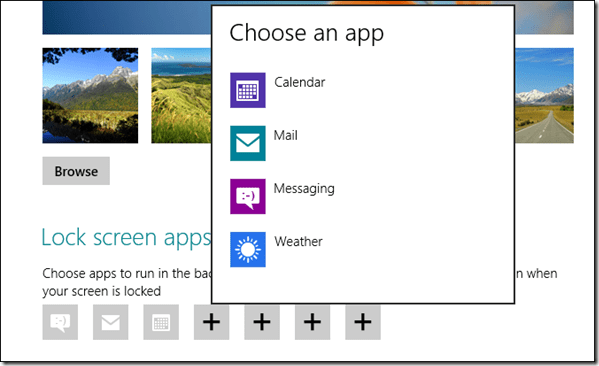
Zaključek
Tako lahko prilagodite povsem nov zaklenjeni zaslon v sistemu Windows 8. Koncept zaklenjenega zaslona je smiseln le, če uporabljate tablični računalnik. Za prenosne in namizne računalnike je bolj udobno, če vse skupaj onemogočite. Nato bomo videli, kako lahko onemogočite zaklenjeni zaslon v sistemu Windows 8. Ostani na vezi.
Nazadnje posodobljeno 3. februarja 2022
Zgornji članek lahko vsebuje pridružene povezave, ki pomagajo podpirati Guiding Tech. Vendar to ne vpliva na našo uredniško integriteto. Vsebina ostaja nepristranska in pristna.

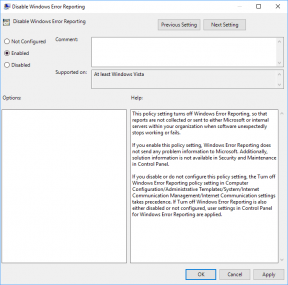
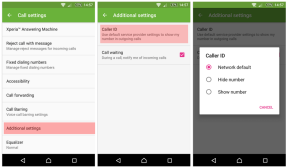
![Pri ponastavitvi računalnika je prišlo do težave [REŠENO]](/f/1c206a81bf590f69e6b104d742dc013f.png?width=288&height=384)